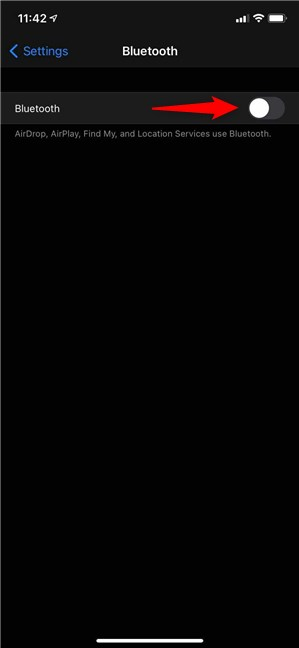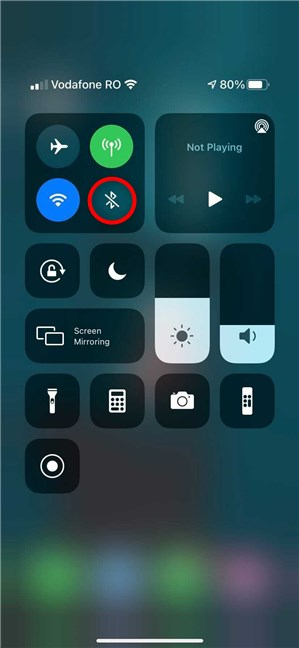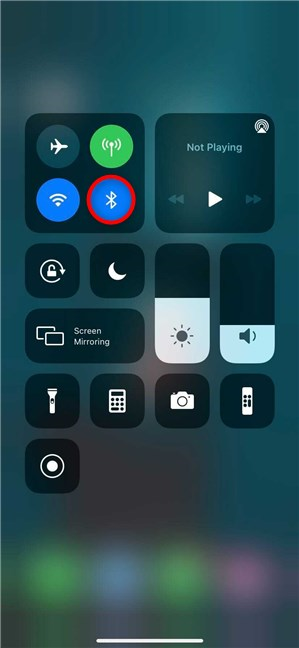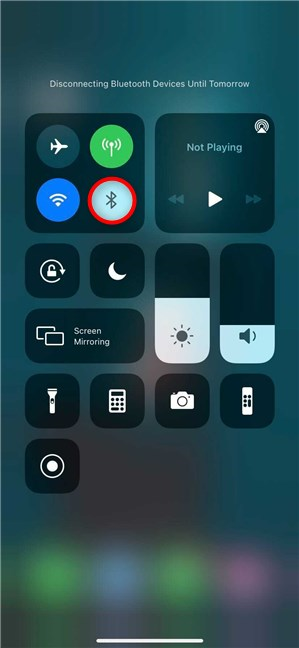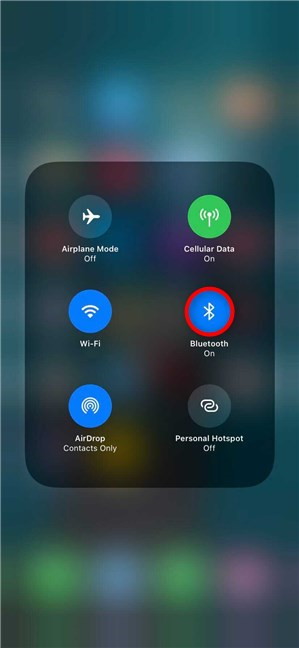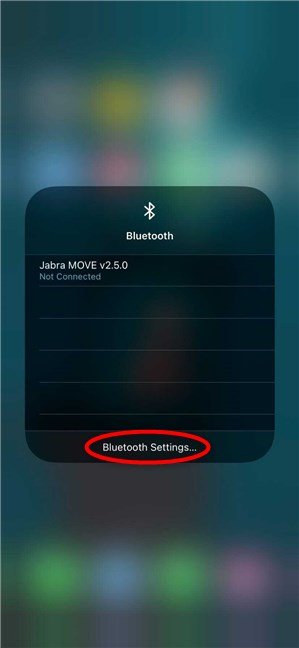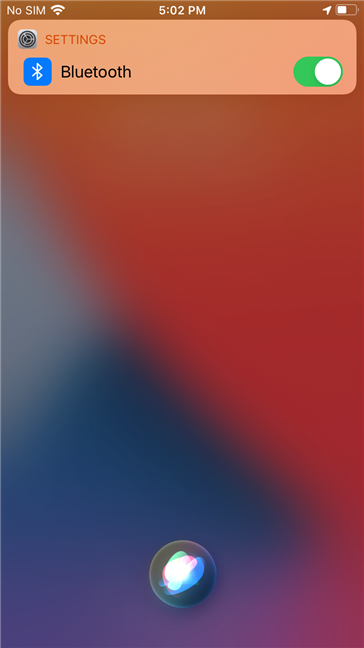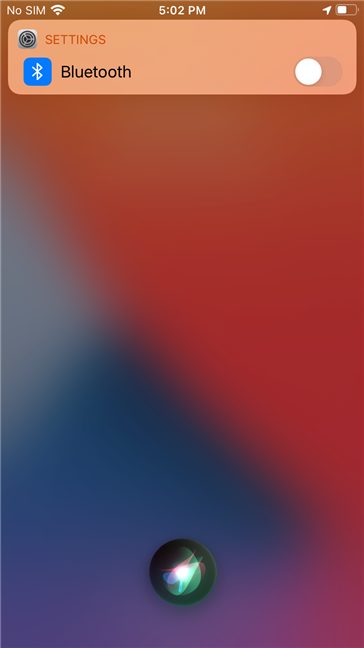من المهم معرفة كيفية تشغيل Bluetooth على iPhone أو iPad لأنها تساعدك على الاتصال بالأجهزة والأجهزة الطرفية الأخرى في النطاق. ومع ذلك ، في حين أن هناك ثلاث طرق بسيطة لتمكين تقنية Bluetooth الخاصة بـ iPhone ، فإن الإجابة تكون أكثر تعقيدًا إذا كنت تتساءل عن كيفية إيقاف تشغيل Bluetooth على iPhone أو iPad. وذلك لأنه يمكن تعطيل Bluetooth على iOS بشكل مؤقت أو دائم. لا تقلق؛ نجعل كل شيء واضحًا تمامًا في هذا الدليل ، لذا استمر في القراءة لاكتشاف كل شيء حول تشغيل Bluetooth الخاص بجهاز iPhone أو iPad أو إيقاف تشغيله:
محتويات
- 1. كيفية تشغيل Bluetooth على iPhone أو iPad من الإعدادات
- 1.1 كيفية إيقاف تشغيل Bluetooth على iPhone أو iPad من الإعدادات (بشكل دائم)
- 2. كيفية تمكين Bluetooth على iPhone أو iPad من مركز التحكم
- 2.1 كيفية إيقاف تشغيل Bluetooth على iPhone من مركز التحكم (مؤقتًا)
- 3. كيفية استخدام Siri لتشغيل أو إيقاف تشغيل Bluetooth على iPhone أو iPad
- هل تترك البلوتوث يعمل طوال الوقت في iOS؟
1. كيفية تشغيل Bluetooth على iPhone أو iPad من الإعدادات
يتيح لك تطبيق الإعدادات تهيئة أي شيء تقريبًا على جهاز iPhone أو iPad ، بما في ذلك Bluetooth على iOS. تعد إعدادات iPhone Bluetooth أيضًا الطريقة الأكثر موثوقية ومباشرة لتنشيط شريحة Bluetooth ، لأن الخطوات هي نفسها بغض النظر عن جهاز iOS الخاص بك أو إعداده. للبدء ، قم بتشغيل تطبيق الإعدادات من خلال النقر على أيقونته.

افتح التطبيق للوصول إلى إعداد Bluetooth على iPhone أو iPad
يتم عرض إعداد iPhone Bluetooth في القسم الأول ، متبوعًا بحالته الحالية. اضغط عليها للمتابعة.
قم بالوصول إلى إعدادات Bluetooth على iPhone أو iPad
اضغط على المفتاح بجوار إعداد iPhone Bluetooth في الأعلى لتشغيله. يؤدي ذلك إلى تنشيط Bluetooth الخاص بجهاز iPhone أو iPad ، ويبدأ جهاز iOS الخاص بك في البحث عن أدوات Bluetooth الأخرى وإدراجها في النطاق. إذا كنت بحاجة إلى مساعدة في الاقتران بها ، فاقرأ دليلنا حول كيفية توصيل أجهزة Bluetooth بجهاز iPhone أو iPad .
قم بتمكين إعداد Bluetooth على iPhone أو iPad
تلميح: إذا كانت شاشة إعدادات Bluetooth الخاصة بـ iPhone مفتوحة ، وقمت بتشغيل المفتاح ، فسيصبح جهاز iOS الخاص بك مرئيًا أيضًا لأجهزة Bluetooth الأخرى الموجودة بالقرب منه.
1.1 كيفية إيقاف تشغيل Bluetooth على iPhone أو iPad من الإعدادات (بشكل دائم)
إذا كنت لا تستخدم Bluetooth على iOS ، فمن الأفضل تعطيله بشكل دائم وحفظ البطارية. أولاً ، قم بالوصول إلى إعدادات Bluetooth على iPhone أو iPad مرة أخرى باتباع الخطوات الموضحة أعلاه. ثم ، اضغط على المفتاح بجوار إعداد iPhone Bluetooth لإيقاف تشغيله.
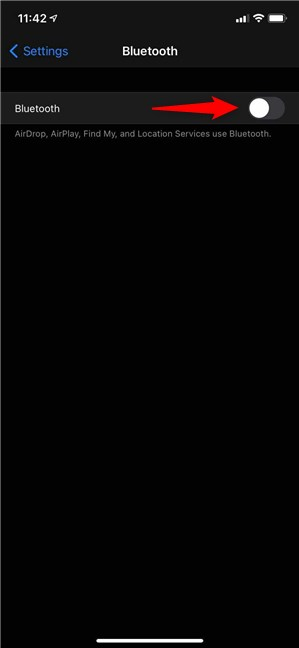
كيفية إيقاف تشغيل Bluetooth على iPhone بشكل دائم
يؤدي هذا إلى تعطيل Bluetooth تمامًا على جهاز iOS الخاص بك ، مما يمنعك من استخدام AirDrop و AirPlay و Find My و Location Services .
2. كيفية تمكين Bluetooth على iPhone أو iPad من مركز التحكم
يوفر مركز التحكم طريقة أسرع لتمكين تقنية Bluetooth الخاصة بجهاز iPhone ، ولكن عليك معرفة كيفية الوصول إليها ، والتي تعتمد على طراز iPhone الخاص بك . على أجهزة iPhone القديمة ، يجب عليك التمرير لأعلى من الأسفل لفتح مركز التحكم ، بينما على iPhone X والإصدارات الأحدث ، وكذلك على أجهزة iPad ، يجب عليك التمرير لأسفل من الزاوية العلوية اليمنى من الشاشة.

قم بالوصول إلى مركز التحكم للوصول إلى اختصار iPhone Bluetooth
في مركز التحكم ، يمكنك رؤية أيقونة Bluetooth معروضة داخل الجزء الأيمن العلوي. إذا كان الزر شفافًا وتم شطب الرمز ، فسيتم إيقاف تشغيل Bluetooth بشكل دائم ، كما هو موضح أدناه.
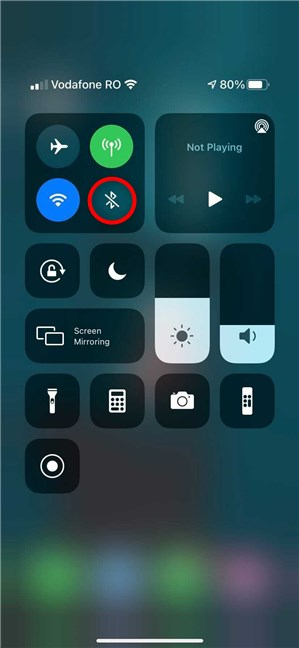
يصبح رمز Bluetooth شفافًا عند إيقاف تشغيل الميزة بشكل دائم
يؤدي النقر فوق اختصار iPhone Bluetooth إلى تمكينه ، وتحويل الرمز إلى اللون الأزرق.
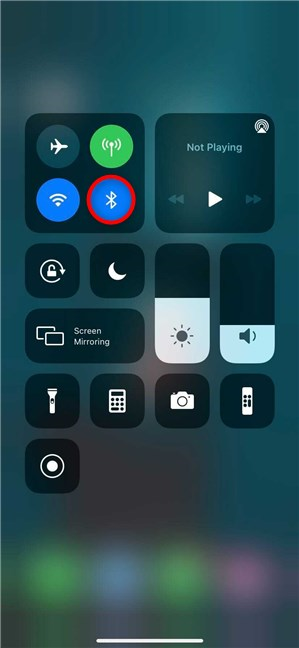
كيفية تمكين Bluetooth على iPhone من مركز التحكم
2.1 كيفية إيقاف تشغيل Bluetooth على iPhone من مركز التحكم (مؤقتًا)
قد تعتقد أن الاختصار من مركز التحكم يعطل Bluetooth على iOS. ومع ذلك ، بدلاً من ذلك ، يقوم فقط بفصل جهاز iPhone أو iPad عن ملحقات Bluetooth الموجودة في النطاق ، باستثناء بعض أجهزة Apple. حتى إذا كنت لا تستخدمها ، يمكن لأجهزة Bluetooth أن تستنزف بطاريتك طوال الليل ، لذا فهذه طريقة سريعة لمنع حدوث ذلك.
افتح مركز التحكم واضغط على اختصار iPhone Bluetooth (الأزرق) من القسم العلوي الأيسر. يتحول الزر إلى اللون الرمادي الفاتح ، وستتلقى إشعارًا يخبرك بأن أجهزة Bluetooth غير متصلة حتى يوم غد.
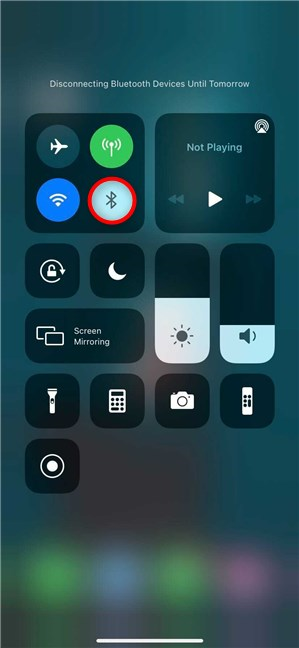
افصل جهاز iPhone أو iPad Bluetooth حتى اليوم التالي
ضع في اعتبارك أن تعطيل Bluetooth جزئيًا على iOS باستخدام هذا الخيار لا يؤدي إلى فصل أجهزة Apple ، مثل Apple Watch أو Apple Pencil ، أو يمنعك من استخدام ميزات مثل AirDrop أو AirPlay . علاوة على ذلك ، لا يتعين عليك تذكر تشغيل Bluetooth على iOS في اليوم التالي لأنه في صباح اليوم التالي ، يتم تمكينه بالكامل في الساعة 5.00 صباحًا بالتوقيت المحلي.
ملاحظة: بينما لا يمكنك تعطيل Bluetooth بشكل دائم من مركز التحكم ، هناك طريقة لاستخدامها للوصول إلى إعدادات Bluetooth الخاصة بـ iPhone التي تمت مناقشتها في الفصل الأول. أولاً ، المس مع الاستمرار اختصار iPhone Bluetooth الأزرق لتوسيع قسمه ، كما هو موضح أدناه. المس مع الاستمرار رمز Bluetooth مرة أخرى من الجزء الموسع.
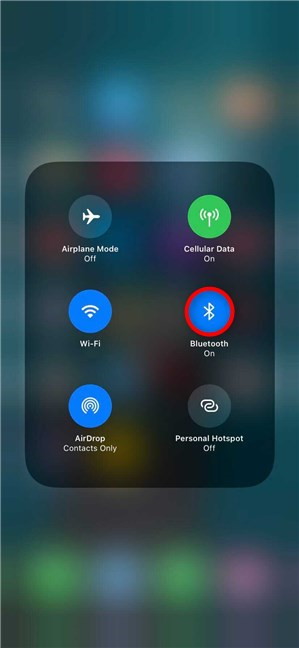
المس مع الاستمرار أيقونة البلوتوث مرة ثانية
يؤدي هذا إلى فتح جزء Bluetooth يعرض الأجهزة المقترنة. انقر فوق إعدادات Bluetooth في الجزء السفلي ، ثم اتبع تعليماتنا حول إيقاف تشغيل Bluetooth من الفصل الأول.
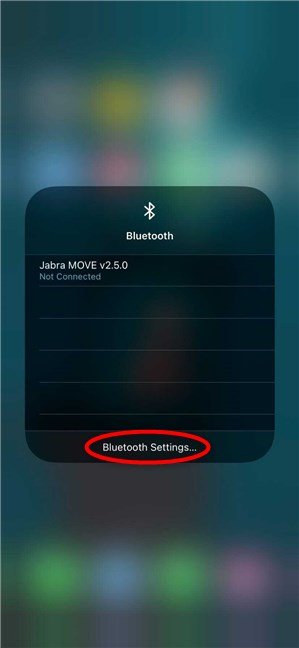
الوصول إلى إعدادات البلوتوث
3. كيفية استخدام Siri لتشغيل أو إيقاف تشغيل Bluetooth على iPhone أو iPad
إذا كنت تستخدم Siri ، مساعد Apple الافتراضي ، فيمكنك أيضًا أن تطلب منها تمكين أو تعطيل إعداد Bluetooth على iPhone. الأوامر بديهية. قم بتنشيط Siri وقل "تشغيل Bluetooth" لتمكينه.
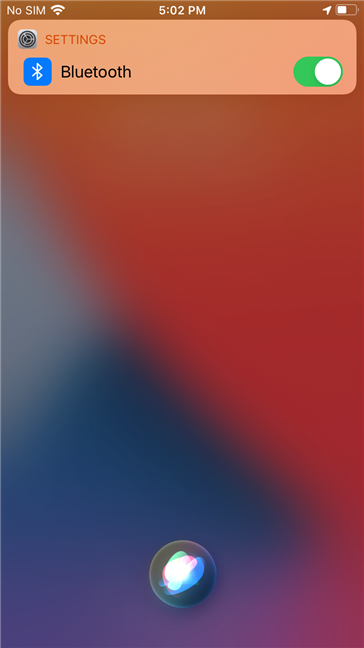
كيفية تشغيل Bluetooth على iPhone أو iPad باستخدام Siri
لتعطيله ، اطلب من Siri "إيقاف تشغيل Bluetooth " ، وستتبع تعليماتك على الفور.
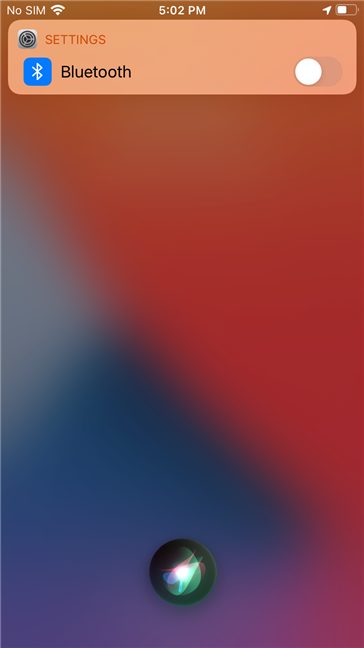
يمكن لـ Siri التحكم في إعدادات Bluetooth على iPhone أو iPad
نصيحة: إذا كنت تريد معرفة المزيد عن تقنية Bluetooth وكيف تعمل ، فاقرأ ما هي تقنية Bluetooth؟ كيفية الحصول على Bluetooth على جهاز كمبيوتر .
هل تترك البلوتوث يعمل طوال الوقت في iOS؟
تعد Bluetooth طريقة رائعة لتوصيل جهاز iPhone أو iPad لاسلكيًا بأجهزة أخرى. ومع ذلك ، أوضحنا بالفعل أنه يستنزف بطاريتك بشكل أسرع ، لذلك نفضل تعطيلها. وماذا عنك؟ هل تترك البلوتوث قيد التشغيل؟ ما خيار تمكين أو تعطيل Bluetooth الذي تستخدمه على جهاز iPhone أو iPad؟ اسمحوا لنا أن نعرف في التعليقات.